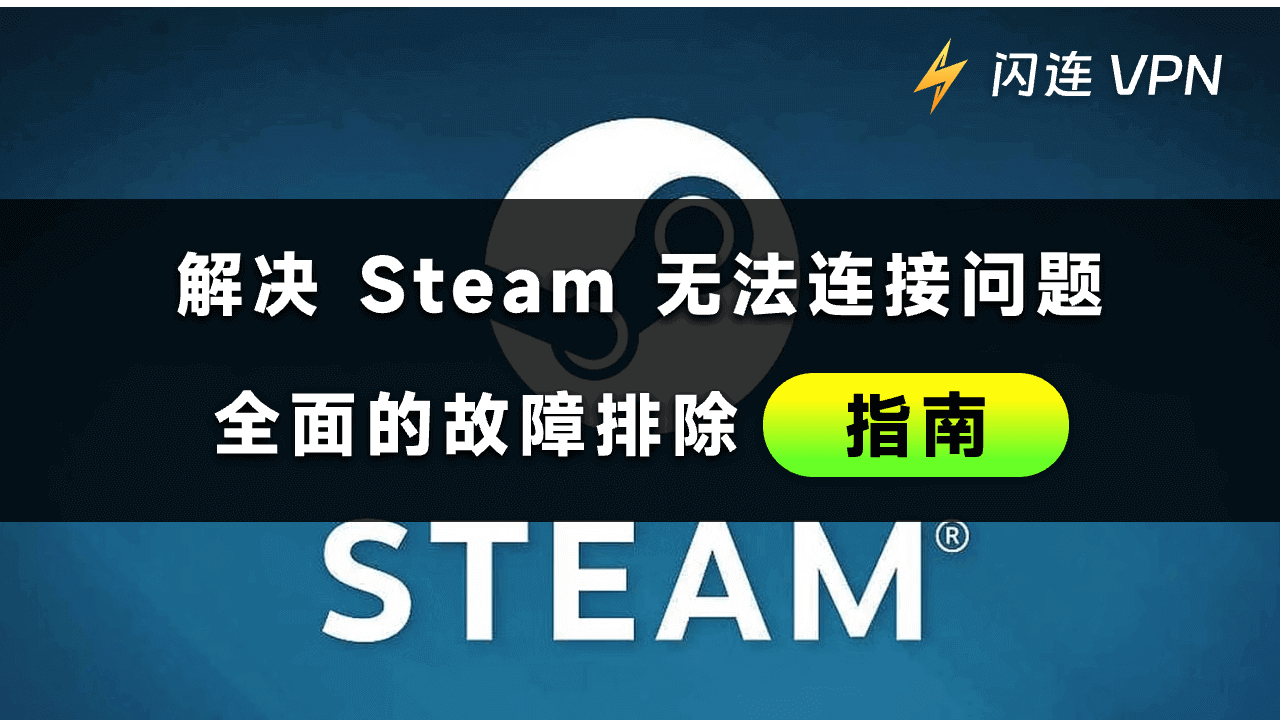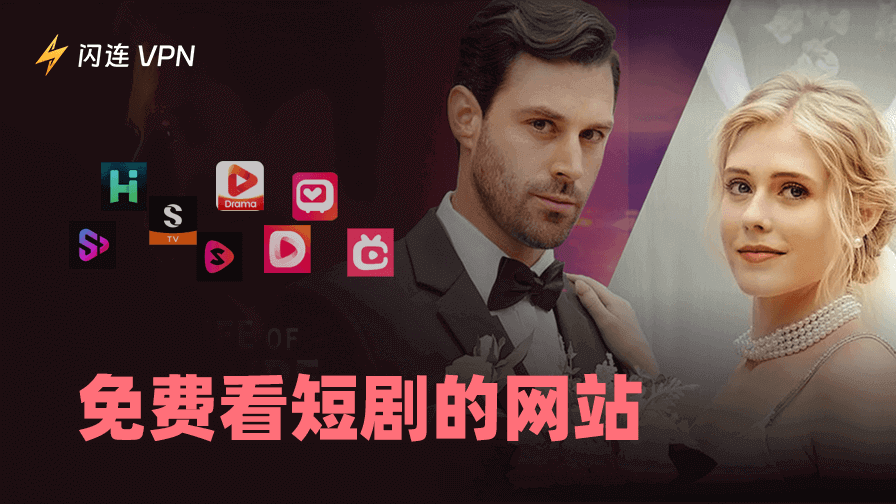Steam 是由 Valve Corporation 開發的 PC 遊戲數位發行平台。它提供遊戲購買、下載和社群交流等服務。當客戶端無法連接到 Steam 伺服器時,即使網際網路連接正常,也會發生 Steam 無法連接錯誤。本博客將提供有效的方法,幫助你排查並解決此問題。
Steam 無法連接錯誤的常見原因
網路連接問題: 首先,確保網路連接正常運作。不穩定的網路、緩慢的網路速度或網路故障可能導致連接失敗。你可以嘗試重新連接 Wi-Fi 或乙太網,並檢查其他網站或應用程式是否能正常訪問。
Steam 伺服器問題: Steam 伺服器可能暫時停機或正在維護。你可以訪問 Steam 的官方網站或社交媒體,查看是否有關於伺服器問題的公告。
防火牆或安全軟體阻止連接: 防火牆或安全軟體可能錯誤地將 Steam 視為潛在威脅並阻止其連接。確保 Steam 被允許通過防火牆,並未被錯誤標記為惡意軟體。
Steam 客戶端問題: Steam 客戶端中的臨時檔案可能已損壞,導致登入問題。解決此問題通常需要刪除這些臨時檔案,你可以嘗試重新啟動或更新客戶端。
第三方軟體衝突: 有時,第三方軟體可能會干擾 Steam 並破壞其連接。嘗試禁用可能干擾 Steam 的軟體。例如,防毒軟體、VPN 服務、代理軟體或其他網路工具。
路由器韌體問題: 路由器的韌體可能已過時或損壞,影響你的網路連接。嘗試更新路由器韌體或恢復出廠設定。
區域限制: 由於版權或審查政策,某些地區可能會限制訪問 Steam 服務。使用 VPN 可能有助於繞過這些限制。
相關:Steam打不開/無法啟動 (Windows 11/10, Mac)?– 12 個解決方法
解決 Steam 無法連接問題的步驟
以下是一些修復 Steam 連接問題的提示:
使用 VPN
如果你遇到 Steam 「無法連接」錯誤,嘗試使用閃連VPN (LightningX VPN)。它提供可靠且快速的連接,可以幫助繞過影響 Steam 的網路限制或區域封鎖。
下載並安裝閃連VPN,然後連接到 Steam 運行順暢的地區的伺服器。重新啟動 Steam,查看問題是否已解決。閃連VPN的安全、高速伺服器可以通過提供穩定且無限制的連接來改善你的遊戲體驗。

優化你的網際網路連接
確保你的網際網路連接穩定。關閉其他占用大量頻寬的應用程式或設備。如果你使用無線網路,嘗試切換到有線連接,以獲得更穩定和可靠的性能。檢查其他網頁和應用程式是否正常連接,以排除網路問題。
檢查 Steam 伺服器狀態
訪問 Steam 官方網站或社交媒體頁面,查看伺服器是否正在維護或停機。如果是伺服器問題,你需要耐心等待官方解決方案。通常,Steam 會在維護前發布通知,因此你可以提前了解資訊。
要檢查 Steam 伺服器是否有問題,你可以訪問 Steam Status 或 DownDetector 等網站。這些網站將顯示是否有影響服務的廣泛問題。
清除 Steam 快取
定期清除快取將保持 Steam 運行順暢,主要用於排除更新和下載問題。以下是清除 Steam 快取的基本步驟:
- 在電腦上啟動 Steam 客戶端。
- 點擊視窗左上角的 “Steam”,並從選單中選擇 “設定”。
- 在 “設定” 選單中,點擊左側的 “網頁瀏覽器” 或 “Web 瀏覽器” 選項。
- 點擊 “刪除網頁瀏覽器快取” 按鈕以清除快取。你也可能會看到 “刪除 cookies” 選項,如果你想清除 cookies 也可以選擇它。
清除快取後,Steam 將重新下載必要的檔案。完成後,重新啟動 Steam 客戶端,查看問題是否已解決。
重新啟動你的網路設備
關閉你的路由器和調制解調器,等待 30 秒至 1 分鐘,然後重新啟動。這有助於重置網路連接並解決臨時的網路故障。在嘗試連接 Steam 之前,確保所有設備上的電源指示燈穩定。
要重置你的路由器或調制解調器並確保 Steam 連接穩定,請按以下步驟操作:
- 找到路由器或調制解調器上的電源按鈕並關閉它。
- 將設備電源關閉約 30 秒至 1 分鐘。
- 按電源按鈕或重新插入電源線來重新開啟設備。
- 等待幾分鐘,直到路由器或調制解調器重新啟動並重新連接到網際網路。
- 在路由器或調制解調器完全重新啟動並且指示燈顯示已連接到網際網路後,檢查你的 Steam 連接,看看問題是否已解決。
重新安裝 Steam 客戶端
你可以嘗試卸載並重新安裝 Steam。在卸載之前,請備份你的遊戲檔案和個人設定。訪問 Steam 網站下載最新版本的安裝程式。重新安裝後,按照提示進行設定,然後嘗試連接。這可以解決由於客戶端檔案損壞或配置錯誤引起的連接問題。
以下是重新安裝 Steam 客戶端的幾個簡單步驟:
步驟 1: 卸載 Steam:
Windows: 轉到控制面板 > 程式 > 程式和功能。在列表中找到 Steam,選擇它並點擊卸載。按照提示刪除 Steam。
Mac: 打開 “Finder”,轉到 “應用程式” 資料夾,找到 Steam 並將其拖到垃圾桶。然後清空垃圾桶以完成刪除。
步驟 2: 訪問 Steam 網站並下載最新版本的 Steam 安裝程式。
步驟 3: 打開下載的安裝檔案並按照螢幕上的說明在你的電腦上安裝 Steam。
步驟 4: 安裝完成後,啟動 Steam 並使用現有帳戶登入。
重新安裝 Steam 可以幫助解決問題,並確保你擁有最新版本的客戶端。
利用 Steam 客戶端修復工具
- 打開 Steam 客戶端,並在 “Steam” 選單中點擊 “設定”。
- 選擇 “客戶端” 分頁,然後點擊 “驗證遊戲檔案的完整性” 或 “修復 Steam 客戶端安裝”。
這將檢查並修復 Steam 客戶端檔案。
禁用防火牆和安全軟體
防火牆或安全軟體可能會阻止 Steam 連接。暫時禁用電腦上的防火牆或安全軟體,並檢查 Steam 是否可以連接。如果可以,請調整防火牆設定以確保允許 Steam。
理解並排除這些原因可以幫助使用者更有效地解決 Steam 連接問題。如果問題仍然存在,請嘗試聯絡 Steam 客戶支援或訪問 Steam 社群論壇以獲得更個性化的幫助。
解決 Steam 無法連接問題 – 常見問題解答
後台應用程式會干擾 Steam 的連接嗎?
是的,後台應用程式可能會干擾 Steam 的連接。如果你正在運行頻寬占用大的程式,如串流媒體服務或大型下載,它們可能會減慢網路速度並影響 Steam。此外,安全軟體或防火牆可能會意外阻止 Steam。要解決此問題,請關閉不必要的應用程式並檢查安全設定,確保 Steam 未被阻止。
哪些常見的網路設定會影響 Steam 的連接?
網路設定,如 DNS 配置、代理設定和 VPN 使用,可能會影響 Steam 的連接。嘗試刷新 DNS 快取或更改 DNS 伺服器位址,如果你使用 VPN 或代理,嘗試禁用它們,看看是否能解決問題。
結論
總之,採取正確的方法可以輕鬆解決 Steam 無法連接的問題。通過解決網路設定、安全軟體和快取問題等常見問題,你將很快回到遊戲中。祝你遊戲愉快!